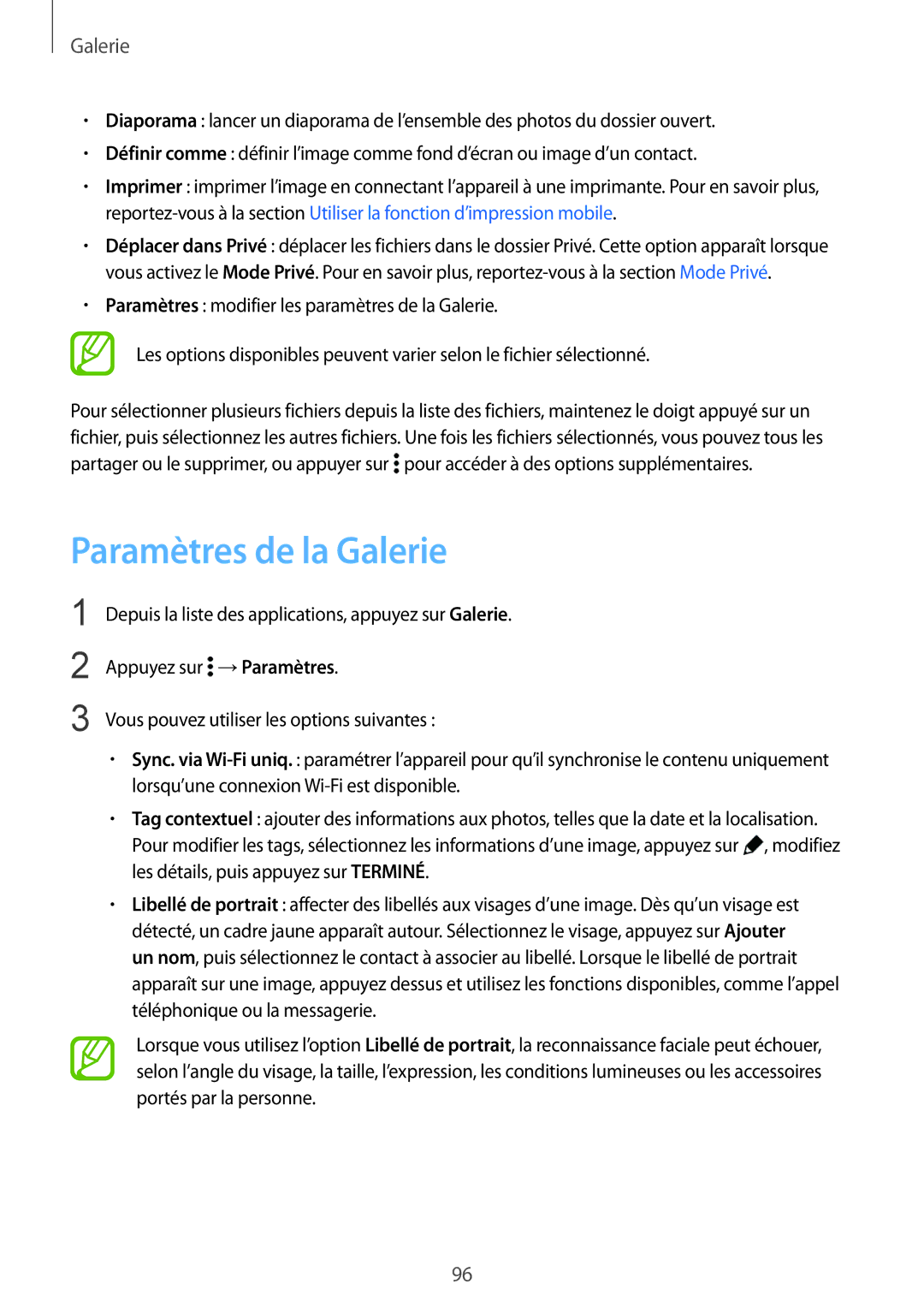Galerie
•Diaporama : lancer un diaporama de l’ensemble des photos du dossier ouvert.
•Définir comme : définir l’image comme fond d’écran ou image d’un contact.
•Imprimer : imprimer l’image en connectant l’appareil à une imprimante. Pour en savoir plus,
•Déplacer dans Privé : déplacer les fichiers dans le dossier Privé. Cette option apparaît lorsque vous activez le Mode Privé. Pour en savoir plus,
•Paramètres : modifier les paramètres de la Galerie.
Les options disponibles peuvent varier selon le fichier sélectionné.
Pour sélectionner plusieurs fichiers depuis la liste des fichiers, maintenez le doigt appuyé sur un fichier, puis sélectionnez les autres fichiers. Une fois les fichiers sélectionnés, vous pouvez tous les partager ou le supprimer, ou appuyer sur ![]() pour accéder à des options supplémentaires.
pour accéder à des options supplémentaires.
Paramètres de la Galerie
1
2
3
Depuis la liste des applications, appuyez sur Galerie.
Appuyez sur ![]() →Paramètres.
→Paramètres.
Vous pouvez utiliser les options suivantes :
•Sync. via
•Tag contextuel : ajouter des informations aux photos, telles que la date et la localisation.
Pour modifier les tags, sélectionnez les informations d’une image, appuyez sur ![]() , modifiez les détails, puis appuyez sur TERMINÉ.
, modifiez les détails, puis appuyez sur TERMINÉ.
•Libellé de portrait : affecter des libellés aux visages d’une image. Dès qu’un visage est détecté, un cadre jaune apparaît autour. Sélectionnez le visage, appuyez sur Ajouter un nom, puis sélectionnez le contact à associer au libellé. Lorsque le libellé de portrait apparaît sur une image, appuyez dessus et utilisez les fonctions disponibles, comme l’appel téléphonique ou la messagerie.
Lorsque vous utilisez l’option Libellé de portrait, la reconnaissance faciale peut échouer, selon l’angle du visage, la taille, l’expression, les conditions lumineuses ou les accessoires portés par la personne.
96